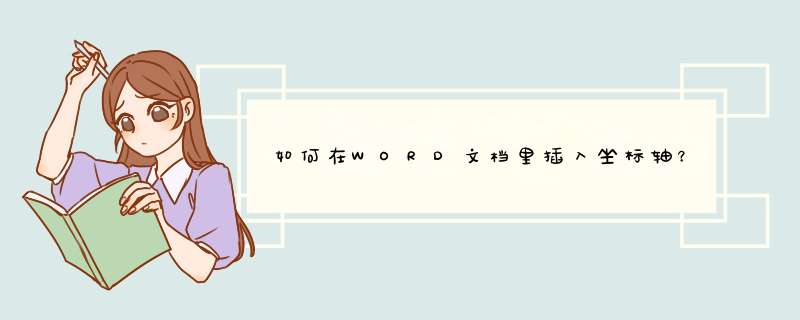
执行菜单 *** 作:“绘图→绘图网格→在屏幕上显示网格(注意数据设置)/确定”命令,使页面上显示绘图网格;
B、先画垂直线
选择“绘图”工具栏上的“箭头”工具,用它横着拖出一条带箭头(它的形状、大小均可以在“设置图形格式”里面更改)的直线,要想拖得很直,拖动同时按住shift键。;用同样的方法拖出一条带箭头的竖线。
将两条线同时选中,点击绘图工具栏最左边的“绘图”按钮,分别使用“对齐与分布”中的“左对齐”、“底端对齐”将它俩的位置调整好。如果觉得大小合适,就在此时将它们“组合”起来。
C、画刻度尺
用绘图中的“直线”拖出一条短竖线,觉得长短、粗细、颜色合适就复制若干个,再将它们全部选中,用刚才的方法将它们底端对齐而且“横向分布”。此时,横坐标上的刻度就初具雏形了,将它们组合,再选中刚才已经组合的坐标再将它们底端对齐,调整位置。
D、标出刻度
在绘图中选“艺术字”,做一个大小、内容适合的数字或字母或文字的标注,复制若干个,将它们编辑好序列,放大显示比例,将第一个标注尽量拖到你的第一个刻度(或0刻度)下边(要想精确移动,按住Ctrl键再按上、下、左、右键)合适的位置,将最后一个标注拖到最后一个刻度下边,然后将所有的标注(不论其位置如何)选中,使它们底端对齐且横向分布,再移到合适的位置。横向坐标连标注都OK啦,纵向的照此办理即可。
E、组合坐标系对象
把直线、刻度、数据标识同时选中并右击,执行“组合/组合”命令,把所有图形组合起来成为一个完整的平面直角坐标系,便于整体移动摆放。
F、标出坐标点
用“椭圆”制作坐标点(画时按住Shift键)、用“直线”画点向坐标轴引的垂线、用“文本框”制作点的坐标。
G、画函数曲线
用“绘图”工具栏上的“自选图形”制作函数图形。1执行“绘图/绘图网格/在屏幕上显示网格(注意数据设置)/确定”命令,使页面上显示绘图网格;
2用“绘图”工具栏上的“箭头”画坐标轴,画时按住Shift键,保证画出的线水平、垂直;
3用“直线”或“椭圆”画坐标轴上的刻度;
4用“本框”制作数轴上数据标识;
5把直线、刻度、数据标识同时选中并右击,执行“组合/组合”命令,把所有图形组合起来成为一个完整的平面直角坐标系,便于整体移动摆放。
6用“椭圆”制作坐标点(画时按住Shift键)、用“直线”画点向坐标轴引的垂线、用“文本框”制作点的坐标。
7用“绘图”工具栏上的“自选图形”制作函数图形。
1、电脑打开Word文档,点击插入形状中的带箭头的直线。
2、点击带箭头的直线后,按住Shift键就可以画垂直或者水平的直线。
3、画好第一根直线后,再用鼠标画一根垂直的直线,坐标轴就做好了。
4、点击插入形状中的曲线。
5、点击曲线后,用鼠标画一根曲线,抛物线就做好了。
在word直接画坐标非常麻烦,毕竟word并不是画图工具,它的优势在于文字处理方面而不是图像处理方面,要画坐标,Office家族里已经有Visio 组件了,它跟word、Excel、PowerPoint一样同属于Office家族的一员。Visio的优势在于制作软件开发方面的系统流程图,当然也可以制作简单的坐标系,制作完之后可以复制粘贴到Word。
如果一定要用word画坐标图,只能用绘图工具实现, *** 作如下:
1、绘图工具栏打开后,选“箭头”,用它横着拖出一条带箭头(它的形状、大小均可以在“设置图形格式”里面更改)的直线,要想拖得很直,拖动同时按住shift键。
2、用同样的方法拖出一条带箭头的竖线。
3、将两条线同时选中,点击绘图工具栏最左边的“绘图”按钮,分别使用“对齐与分布”中的“左对齐”、“底端对齐”将它俩的位置调整好。如果觉得大小合适,就在此时将它们“组合”起来。
4、用绘图中的“直线”拖出一条短竖线,觉得长短、粗细、颜色合适就复制若干个,再将它们全部选中,用刚才的方法将它们底端对齐而且“横向分布”。此时,横坐标上的刻度就初具雏形了,将它们组合,再选中刚才已经组合的坐标再将它们底端对齐,调整位置。
欢迎分享,转载请注明来源:内存溢出

 微信扫一扫
微信扫一扫
 支付宝扫一扫
支付宝扫一扫
评论列表(0条)